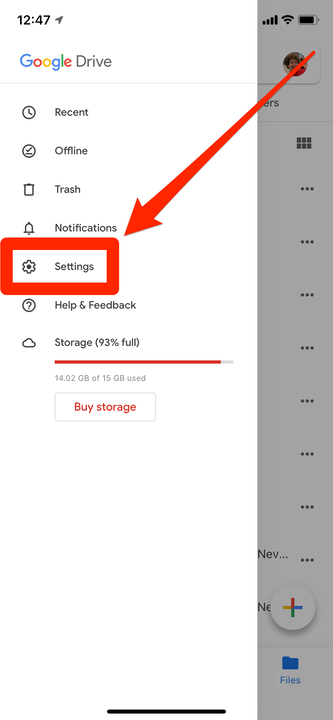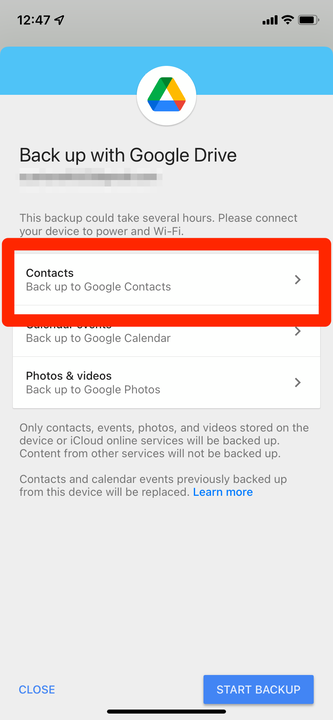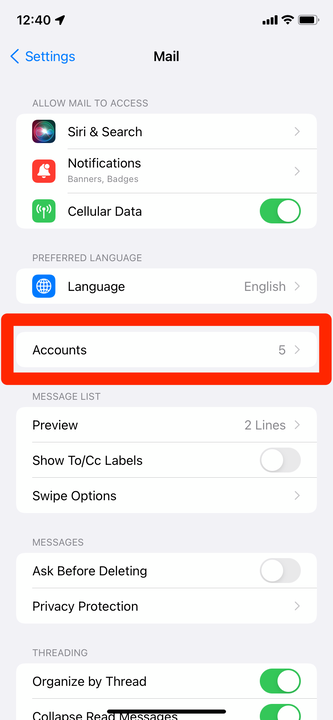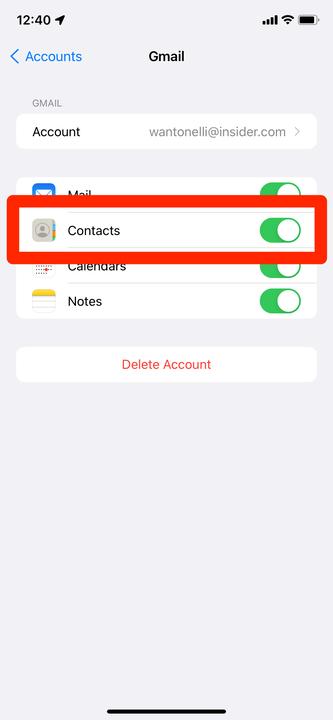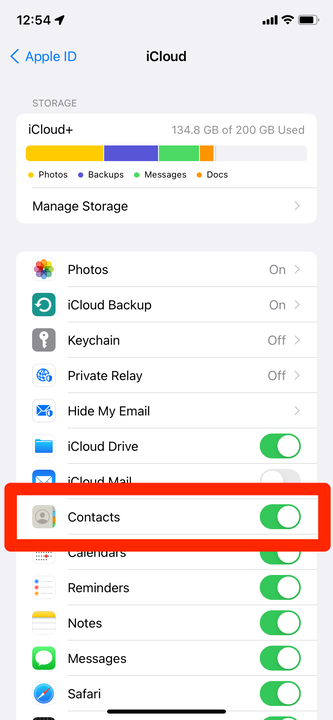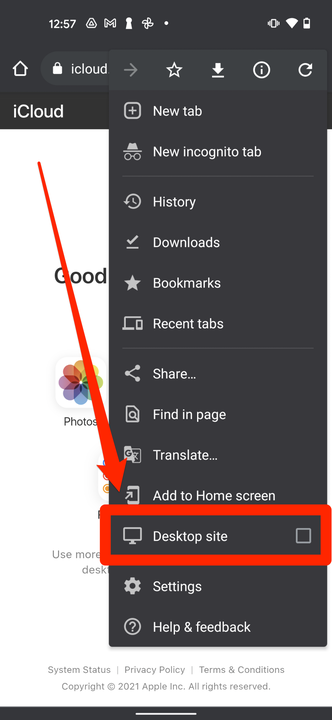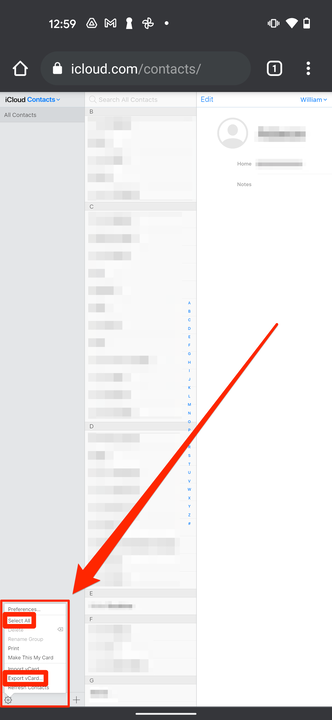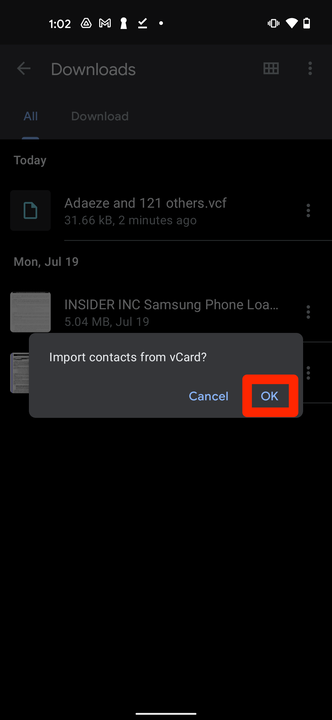Jak przenieść kontakty z iPhone’a na Androida na 3 sposoby?
- Możesz przenieść kontakty z iPhone'a na Androida za pomocą Dysku Google, Gmaila lub pliku "vCard".
- Zsynchronizowanie kontaktów iPhone'a z Dyskiem Google lub Gmailem pozwoli Ci pobrać je na dowolny telefon z Androidem.
- Utworzenie pliku vCard, a następnie załadowanie go na Androida spowoduje również przeniesienie wszystkich kontaktów.
Jeśli przenosisz się z iPhone'a na Androida lub chcesz mieć dwa telefony jednocześnie, musisz przenieść swoje kontakty. Chociaż przenoszenie kontaktów było kiedyś tak proste, jak zmiana karty SIM, teraz prawdopodobnie będziesz musiał przenieść dane ręcznie.
Na szczęście istnieją trzy proste sposoby przeniesienia kontaktów z iPhone'a na Androida. Oto jak.
Jak przenieść kontakty z iPhone'a na Androida za pomocą Dysku Google
Synchronizowanie kontaktów z Dyskiem Google
pozwoli Ci przenieść każdy kontakt na Twoim urządzeniu.
1 Pobierz aplikację Dysk Google na iPhone'a i zaloguj się na konto Google, którego chcesz używać na swoim Androidzie.
2 Stuknij w trzy linie w lewym górnym rogu, a następnie stuknij w Ustawienia.
Otwórz ustawienia Dysku Google.
William Antonelli / Insider
3 Dotknij Kopia zapasowa. Jeśli nie widzisz tej opcji, prawdopodobnie oznacza to, że Twoja organizacja ograniczyła dostęp do danych, które możesz udostępniać Google.
Jeśli się pojawi, wybierz opcję „Kopia zapasowa".
William Antonelli / Insider
4 Na wyświetlonej stronie dotknij Kontakty i upewnij się, że suwak jest włączony, a następnie wróć i dotknij Rozpocznij tworzenie kopii zapasowej. Może to chwilę potrwać, w zależności od liczby posiadanych kontaktów oraz od tego, czy zdecydujesz się na tworzenie kopii zapasowych wydarzeń w kalendarzu i zdjęć.
Skonfiguruj Dysk Google, aby zapisywać kontakty.
William Antonelli / Insider
5 Po utworzeniu kopii zapasowej zaloguj się na to samo konto Google na telefonie z Androidem. Wszystkie twoje kontakty zostaną przeniesione.
Jak przenieść kontakty z iPhone'a na Androida za pomocą Gmaila
Możesz także zsynchronizować kontakty z Gmailem. Jednak spowoduje to przeniesienie tylko kontaktów połączonych z Twoim kontem Gmail. Pamiętaj też, że aby to zrobić, musisz wcześniej włączyć konto Gmail na swoim iPhonie.
1 Na iPhonie otwórz aplikację Ustawienia i stuknij opcję Poczta.
2 Dotknij Konta, a następnie wybierz konto Gmail, którego chcesz używać w systemie Android.
Dotknij "Konta", aby zobaczyć wszystkie połączone konta e-mail.
William Antonelli / Insider
3 Na stronie, która się otworzy, upewnij się, że suwak Kontakty jest włączony.
Włącz opcję „Kontakty”.
William Antonelli / Insider
4 Teraz na telefonie z Androidem zaloguj się przy użyciu tego samego konta Gmail. Wszystkie kontakty z tego konta Gmail powinny się automatycznie przełączyć.
Jak przenieść kontakty z iPhone'a na Androida za pomocą vCard
vCard — znany również jako plik .VCF — to standardowy plik do przechowywania informacji kontaktowych. Każdy telefon może je odczytać, co czyni je idealnymi do przenoszenia kontaktów.
1 Na iPhonie otwórz aplikację Ustawienia i stuknij swoją nazwę u góry.
2 Stuknij w iCloud i upewnij się, że Kontakty są włączone na liście aplikacji.
Upewnij się, że Twoje kontakty są zapisane w iCloud.
William Antonelli / Insider
3 Teraz na urządzeniu z Androidem przejdź do icloud.com i zaloguj się na swoje konto iCloud.
4 Po zalogowaniu dotknij trzech kropek w prawym górnym rogu przeglądarki Chrome i wybierz Witryna na komputery .
Załaduj komputerową wersję iCloud.
William Antonelli / Insider
5 W nowej wersji iCloud na komputery wybierz Kontakty, a następnie stuknij małą ikonę koła zębatego w lewym dolnym rogu.
6 W otwartym menu dotknij Zaznacz wszystko, a następnie Eksportuj vCard.
Wybierz wszystkie kontakty, a następnie je wyeksportuj.
William Antonelli / Insider
7 Plik .VCF zostanie pobrany do aplikacji plików w telefonie — może to być nazwane Pliki Google, Moje pliki lub coś podobnego. Przejdź do aplikacji plików i otwórz ją.
8 Gdy pojawi się pytanie, czy chcesz zaimportować kontakty, stuknij OK.
Potwierdź, że chcesz zaimportować wizytówkę vCard.
Twoje kontakty zostaną załadowane.